Canon Pixma MX340 – бюджетное МФУ с небюджетным функционалом
Комплект поставки
Источник: www.3dnews.ru
17 февраля 2010 в 22:00

Как это не редко бывает аппарат был предоставлен на тестирование в виде инженерного образца в белой коробке. В подобных случаях комплект поставки минимален, а в этот раз он оказался даже скромнее, чем обычно - были доступны только картриджи и телефонный кабель. Ни инструкций, ни драйверов комплект поставки не включал. Модель Canon Pixma MX340 попала на тестирование одновременно с недавно рассмотренным МФУ MX870, поэтому при подключении устройства пришлось столкнуться с той же проблемой - отсутствием драйверов, причем как в комплекте поставки, так и на сайте производителя. Что поделаешь, с подобной проблемой приходится сталкиваться при тестировании техники, которая еще не поступила в продажу. Но выход оказался таким же простым, как и в случае модели MX870 - операционная система Windows 7 сама обнаружила устройство, после чего произошла автоматическая загрузка драйверов с сайта Microsoft и их последующая установка (при необходимости, данную функцию ОС необходимо активировать).
Судя по цифровому индексу модели, можно предположить, что герой материала является наследником удачной модели MX330, но на самом деле предшественником была иная модель, а именно Canon Pixma MX320, которая невероятно похожа на модель MX330, но с одним лишь исключением - вместо цветного графического дисплея используется монохромный 2-строчный. Сам же герой материала практически не отличается от предшественника. Существенных отличий немного - иное размещение кнопок на панели управления, а также черный кант в нижней части устройства, который визуально делает устройство более тонким.

Боковые корпусные панели, а также большая часть панелей крышки сканера изготовлены из светло-серого пластика с глянцевой поверхностью, которая легко царапается, но следы от царапин на ней не слишком заметны, да и устройство стационарное, а не мобильное, поэтому наличие "глянца" не особо вредит практичности и удобству использования. Черные вставки по периметру крышки хоть и не глянцевые, но удивительно быстро собирают отпечатки пальцев. Удивительно, но на корпусе модели MX870 со схожим черным кантом отпечатки практически незаметны. По качеству сборки замечаний нет.
Спереди находится приемный лоток и индикатор работы беспроводного сетевого интерфейса.


Сзади находится пара разъемов RJ-11, предназначенных для подключения к телефонной линии и телефонному аппарату, а также разъем USB (тип B-F), размещенный в достаточно большом углублении.

Также в задней части устройства находится лоток установки бумаги, который из-за особенностей конструкции раскрывается при каждом открытии крышки сканера.


По бокам находятся лишь углубления-ручки, облегчающие транспортировку устройства в помещении.

Существенные отличия в дизайне от модели MX320 заметны лишь на панели управления - кнопки выбора режима работы объединены в одну группу и стали более крупными, клавиши ч/б и цветного режимов запуска сканирования/копирования и передачи факсимильных сообщений стали круглыми и гораздо более крупными, что облегчает работу с устройством. Также сменили расположение еще несколько клавиш, что в целом на удобство работы относительно модели MX320 никак не повлияло.

Прошлое поколение, MX320, позволяло производить подключение при помощи USB-кабеля, а также по Bluetooth-каналу, но модуль последнего был доступен только лишь опционально. Новинка вдобавок может похвастаться еще и модулем беспроводной сети WiFi b/g, что позволяет осуществлять подключение без проводов. Удивительно, но несмотря на наличие модуля беспроводной связи, подключение к сети при помощи кабеля не предусмотрено, хотя обычно наличие беспроводного модуля подразумевает наличие проводной сети. Из дополнительных возможностей стоит отметить возможность передачи сообщений на печать по беспроводному каналу с коммуникаторов Apple iPhone. К сожалению, сетевых драйверов принтера заполучить так и не удалось, поэтому тестирование при подключении при помощи модуля беспроводной связи не удалость, хотя, скорее всего, конечный пользователь во время работы с МФУ вряд ли почувствует разницу между проводным и беспроводным сетевым подключением - при последнем нет разве что кабеля от МФУ к ПК.
В устройстве встроен сканер с CIS-сенсором, способный сканировать изображения с разрешением до 1200x2400 точек на дюйм, что не слишком много даже для офисной модели, но не стоит забывать и о стоимости устройства, которая составляет приблизительно 100 у.е. Устройство оборудовано автоматическим податчиком документов с емкостью лотка в 30 листов, поддерживается только односторонний режим сканирования. При сканировании в режиме автоподачи максимальное разрешение сканирования ограничено 600 dpi, чего более чем достаточно для работы с текстом и прочей документацией. Крышка сканера довольно тяжелая, но легко фиксируется уже при угле раскрытия в 30 градусов, а максимальный угол раскрытия составляет приблизительно 75-80 градусов. При закрытии крышки приходится ее немного придерживать, воспользовавшись выемкой-ручкой, иначе крышка с грохотом захлопывается, из-за чего возможно повреждение механизмов модуля сканера. Петли подвижные, благодаря чему возможен подъем крышки на 17 мм, что позволяет сканировать развороты книг и журналов с закрытой крышкой.

Автономный режим работы предусмотрен, но количество функций и дополнительных возможностей невелико. Сохранение возможно только на USB-флэш-носитель, а в настройках доступен лишь выбор формата сканируемого исходного изображения (A4, Legal, Letter), разрешения (150 dpi, 300 dpi и 600 dpi), а также форма сохранения (JPEG, PDF, сжатый PDF). Отсутствие специальных функций сканирования не особо расстраивает, да и ожидать их наличия в МФУ с 2-строчным монохромным дисплеем не приходится, но вот отсутствие форматов 10х15 см и 13х18 см и функции автообрезки - уже минус.
Программа сканирования ScanGear вполне узнаваема и мало изменилась за последнее время. Предусмотрено три режима настроек - полностью автоматический режим, основной режим с возможностью выбора источника и места назначения (печать, отображение изображений, OCR), а также расширенный режим, который позволяет изменять массу параметров, начиная от плотности и выбора источника, заканчивая настройками тона и цветового баланса. Кроме того, в расширенном режиме возможно создание профилей настроек, причем количество создаваемых профилей неограниченно.
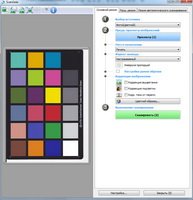
scaner_1.jpg
| 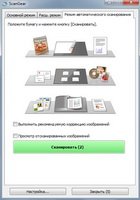
scaner_4.jpg
|
Canon Pixma MX340. ScanGear. Основной режим. | Canon Pixma MX340. ScanGear. Автоматический режим. |

scaner_2.jpg
| 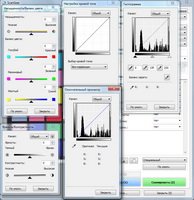
scaner_3.jpg
|
Canon Pixma MX340. ScanGear. Расширенный режим. | |
Для оценки цветового охвата сканера использовалась калибровочная таблица Munsell Color Checker.
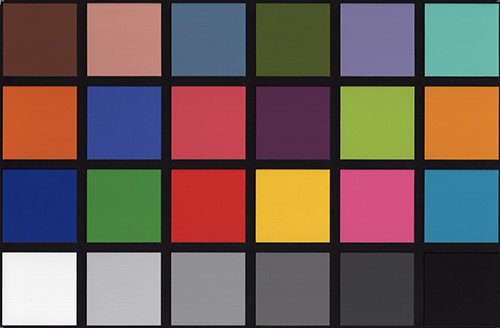
Таблица была отсканирована с разрешением 600 dpi с выключенной цветокоррекцией, после чего сохранена в формате TIFF без сжатия. Основываясь на идеализированной модели проверочной таблицы, был построен цветовой профиль, который позволил построить графики цветового охвата в системе Lab для координат ab при L, равном 25, 50 и 75. На изображениях желтая кривая - график цветового охвата тестируемого сканера, белая - стандартное цветовое пространство sRGB
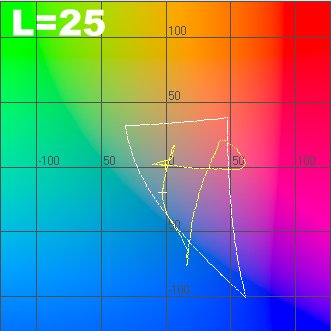
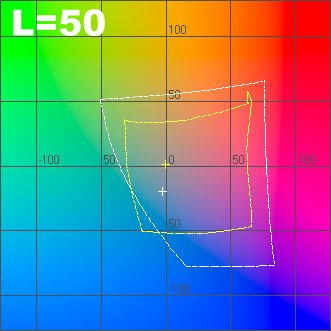
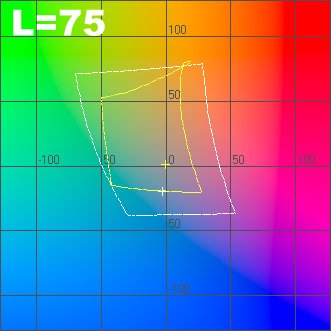
Для оценки скоростных характеристик сканировался лист формата А4 с различными настройками цвета, плотности и способа подачи документа (автоподача и планшет). При тестировании использовалось лишь USB-подключение, потому как при сетевом подключении, в особенности беспроводном, пропускная скорость канала становится существенным ограничителем скорости работы сканера. При длительной паузе в процессе работы сканеру необходимо около 4-5 секунд для разогрева и подготовки к работе.
Результаты приведены в секундах.
| Разрешение | USB-подключение | |||||
|---|---|---|---|---|---|---|
| Планшет | Автоматическая подача | |||||
| Ч/б | Серый | Цветной | Ч/б | Серый | Цветной | |
| 150 dpi | 7 | 7 | 9 | 11 | 11 | 17 |
| 300 dpi | 7 | 7 | 17 | 11 | 11 | 17 |
| 600 dpi | 16 | 16 | 51 | 16 | 18 | 50 |
Уровень генерируемого шума измерялся на расстоянии 50 см от геометрического центра передней части устройства. При предварительном сканировании и во время обратного хода каретки уровень шума довольно высок - до 52,1 дБА, не меньше и уровень шума при захвате документов автоподатчиком - до 60,5 дБА. Уровень шума непосредственно при сканировании измерялся в планшетном режиме и в режиме автоподачи для трех наиболее часто используемых разрешений - 150 dpi, 300 dpi и 600 dpi. Для удобства восприятия результаты объедены в таблицу.
Результаты указаны в дБА.
| Планшет | Автоматическая подача | |
|---|---|---|
| 150 dpi | 45,1-48,2 | 43,4-45,5 |
| 300 dpi | 44,3-45,0 | 43,4-45,2 |
| 600 dpi | 39,4-40,1 | 41,9-42,4 |
Canon Pixma MX340 оборудован 4-цветным (CMYK) принтером, что для столь дешевого устройства вполне логично. Но сразу стоит отметить один недостаток - используется всего два картриджа - черный и цветной с тремя чернильницами. Недостаток подобного подхода очевиден - при израсходовании одного из цветов, несмотря на наличие чернил в остальных емкостях, приходится менять весь картридж. Видимо, для того, чтобы не было мучительно больно выбрасывать картридж, в котором есть чернила, пускай и не во всех чернильницах, программа контроля за уровнем чернил отображает цветной картридж единым уровнем для всех чернил. Стоит отметить, что в настройках доступна функция выбора картриджей для печати "черный и цветной", "только черный", "толь цветной"), что позволяет, в зависимости от поставленных задач, экономить чернила одного или другого картриджа. Из-за отсутствия цветного дисплея автономная печать возможна только в одном случае, причем автономной ее можно назвать лишь с натяжкой - при печати с камеры, подключенной в режиме прямой печати.

Подготовка к печати после включения длится 25 секунд, а при последовательной подаче нескольких заданий пауза между ними может составить как 1-3, так и 25 секунд, но последнее случается не часто. Больше злят периодические паузы для проведения сервисных процедур, которые происходят во время печати многостраничных документов. Конечно, зачастую длительность пауз не переваливает за 5 секунд, но все же неприятно. Стоит отметить, что данная особенность свойственна всем струйным принтерам и МФУ Canon, как недорогим, так и профессиональным решениям вроде Canon Pixma 9500 Pro Mark II.
Настройки печати разделены на пять вкладок - "Быстрая установка", "Главная", "Страница", "Обработка", "Обслуживание". В общем, владельцы принтеров и МФУ Canon нового тут ничего не найдут, а вот для пользователей, не имеющих опыта общения с печатающей техникой Canon, приведем несколько снимков окна настроек печати.
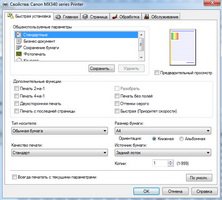
printer_1.jpg
| 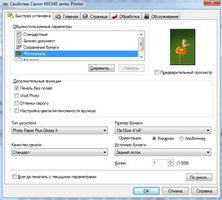
printer_2.jpg
|
Canon Pixma MX340. Вкладка «Быстрая установка». Стандартная печать. | Canon Pixma MX340. Вкладка «Быстрая установка». Фотопечать. |

printer_3.jpg
| 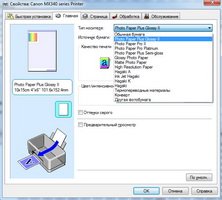
printer_4.jpg
|
Canon Pixma MX340. Вкладка «Главная». | Canon Pixma MX340. Вкладка «Главная». Выбор типа бумаги. |

printer_5.jpg
| 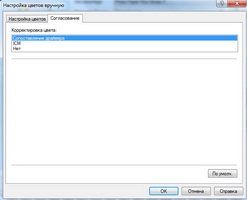
printer_6.jpg
|
Canon Pixma MX340. Ручная настройка цветов. | Canon Pixma MX340. Согласование цвета. |

printer_7.jpg
| 
printer_8.jpg
|
Canon Pixma MX340. Вкладка «Страница». | Canon Pixma MX340. Вкладка «Страница». Выбор размера носителя. |
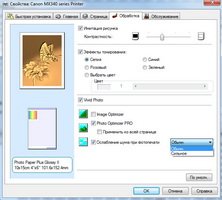
printer_9.jpg
| 
printer_10.jpg
|
Canon Pixma MX340. Вкладка «Обработка». | Canon Pixma MX340. Вкладка «Обслуживание». |
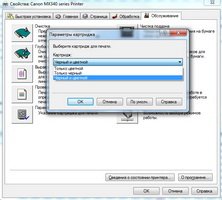
printer_11.jpg
| 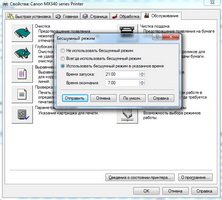
printer_12.jpg
|
Canon Pixma MX340. Вкладка «Обслуживание». Параметры картриджа. | Canon Pixma MX340. Вкладка «Обслуживание». Активирование тихого режима. |
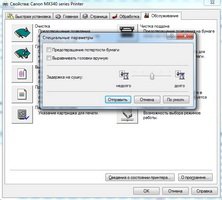
printer_13.jpg
| |
Canon Pixma MX340. Специальные параметры печати. | |
Для оценки цветового охвата принтера использовался спектроколориметр Datacolor 1005, входящий в комплект Spyder3Studio. При помощи данного прибора была построена пара ICC-профилей - для обычной офисной бумаги плотностью 80 г/м² и глянцевая фотобумага Canon GP-501 Glossy Photo Paper "Evryday Use" 170 г/м², предназначенная для печати с высоким разрешением.
На базе профилей для всех использованных типов бумаги и картриджей был построен график цветового охвата для цветовой координатной системы Lab в координатах ab для светлости L=25, 50 и 75. На графике: желтый график - офисная бумага, зеленый - бумага Canon GP-501, а также для возможности сравнения приведен белый график стандартного цветового пространства sRGB.
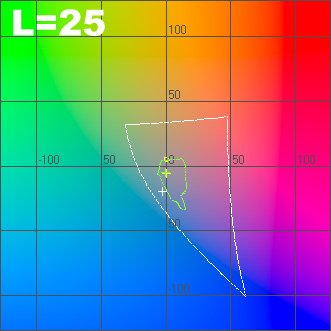
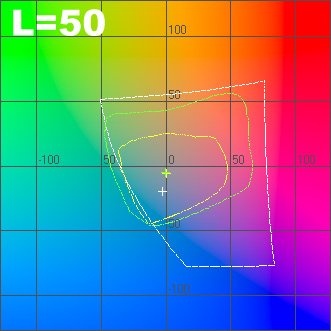
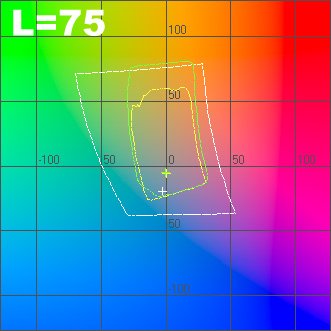
Стандартные тестовые шаблоны 3DNews были распечатаны на тех же типах бумаги, что и при оценке цветового охвата. Тестовые шаблоны отсканированы с разрешением 600 dpi и сохранены в программе Adobe Photoshop в формате JPEG с минимальным сжатием.
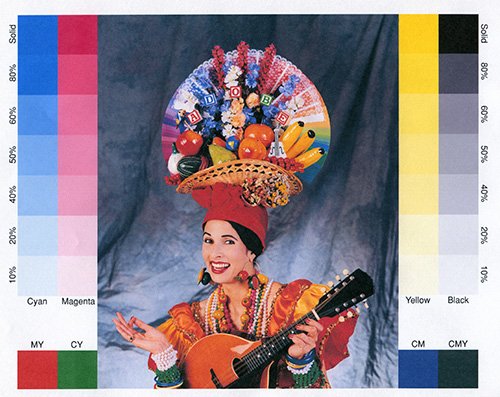
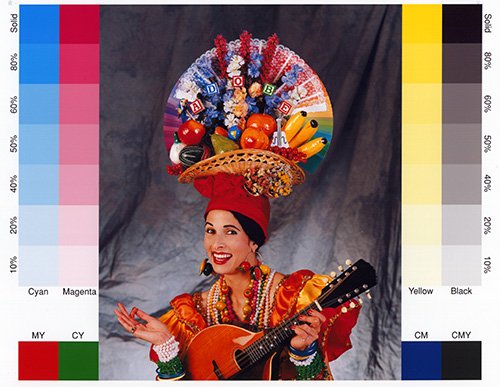
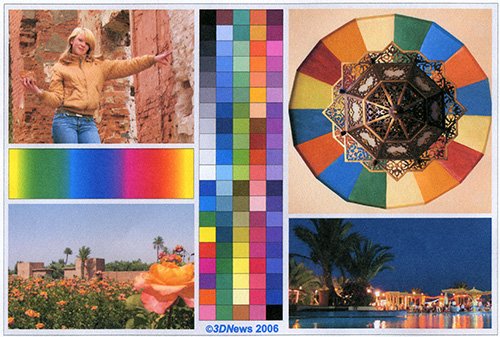

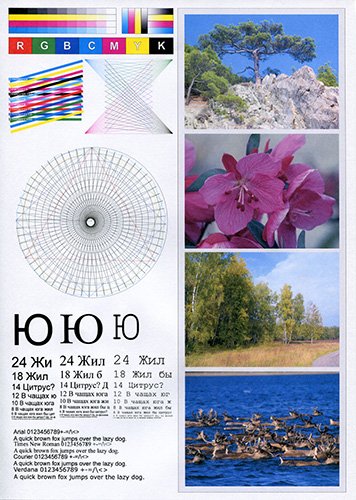
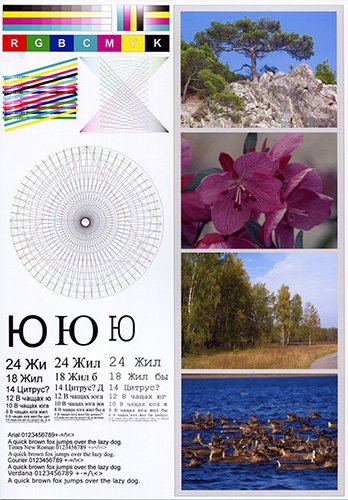







Для проверки скорости печати было распечатано десять листов текстового шаблона, полностью заполненного словом "Тест" (шрифт - Times New Roman, кегль - 12, межстрочный интервал - стандартный). В быстром режиме печати при полном заполнении страницы словом "Тест" среднее время печати страницы без учета времени подготовки к печати составило 8,4 секунды. При частичном заполнении в 20, 15 и 10 строчек среднее время печати одной страницы составило 4,3, 3,6 и 3,0 секунды соответственно - не слишком-то быстро, но, вспоминая про стоимость устройства, можно и простить такой недостаток. При печати в стандартном режиме принтер преподнес неожиданный сюрприз - при полностью заполненной странице в среднем потребовалось 8,8 секунды, т.е. всего на 0,4 секунды медленнее, чем в быстром режиме. При частичном заполнении в режиме качества "стандарт" на печать страницы потребовалось 4,7, 4,0 и 3,5 секунды соответственно. Качество печати текста в нормальном и быстром режимах мало различается, но в быстром режиме печати текст несколько светлее - сказывается экономия чернил. В общем, быстрый режим можно назвать "более дешевым", но никак не быстрым. Ниже приведены кроп-фрагменты печати в режимах "быстро" и "стандарт" на обычной офисной бумаге плотностью 80 г/м².
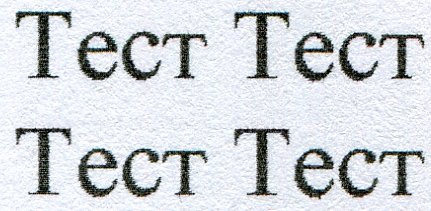
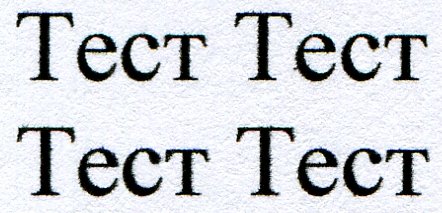
Фотопечать не шибко шустрая, но, что удивительно, скорость печати практически не отличается от скорости печати топовой модели серии - MX870, которая совсем недавно побывала на тестировании: при печати в максимальном качестве на карточку 10х15 см затрачивается 94 секунды, против 92 секунд у MX870, а печать формата А4 была завершена за 221 секунду, тогда как топовой модели потребовалось даже на 6 секунд больше.
Вибрация и раскачка корпуса МФУ при печати небольшая, что, учитывая небольшие размеры и массу картриджей, вполне ожидаемо. Самым громким процессом традиционно является не печать непосредственно, а подготовка к печати (до 53,5 дБА), захват листа (до 65,9 дБА), а также выброс листов (до 70,1 дБА). Самыми тихими режимами, естественно, является печать фото: при печати на носителе размером 10х15 см уровень шума колеблется в пределах 49,3-52,5 дБА, а при использовании бумаги формата A4 уровень шума составляет 49,4-51,9 дБА. При печати текста и в стандартном режиме, и в режиме быстрой печати уровень шума практически одинаков - 52,8-61,5 дБА. Стоит отметить, что, как и во всех современных МФУ/принтерах Canon, предусмотрен тихий режим, который можно активировать как на постоянной основе, так и в определенный временной промежуток. При включении тихого режима уменьшается не только уровень шума при печати, но и уровень шума при захвате и выбросе листов, поэтому в процессе печати уровень шума, независимо от типа печати, не превышает 53,5 дБА.
Вспоминая о том, что экран в МФУ монохромный и всего лишь 2-строчный, трудно ожидать от режима копирования массы функций, но все же набор способностей не ограничен базовыми функциями. Во-первых, возможен выбор формата (А4, А5, В5, 10х15 смб 13х18 см, Letter и Legal) и типа бумаги (обычная бумага, Plus Glossy II, Pro II, Pro Platinum, Plus Semi-Gloss, Glossy, Mate - разумеется, фотобумаги производства Canon). Кроме того, возможно ручное и автоматическое управление интенсивностью, выбор одного из трех режимов качества, но главное, предусмотрено множество режимов масштабирования и преобразования форматов (вписывание в страницу, масштабирование от 25% до 400% и преобразование форматов B5>A4, A5>A4, A4>A5, A4>B5). Установка количества копий возможна в диапазоне от 1 до 99, причем накручивать счетчик не нужно, достаточно набрать необходимое количество копий при помощи цифровой клавиатуры.
В режиме копирования скорость является одним из важных показателей. Скорость печати и скорость сканирования уже была рассмотрена выше, поэтому заочно уже можно сделать вывод, что в режиме копирования ограничителем станет именно скорость печати, хотя все же стоит отметить верный алгоритм работы копира - печать начинается практически сразу же после начала процесса сканирования исходного документа. Тестирование проводилось при использовании как планшетного режима, так и автоподатчика, в двух доступных режимах цветности и в трех режимах качества.
Результаты приведены в секундах.
| Планшет | Автоматическая подача | |||
|---|---|---|---|---|
| Цветное | Ч/б | Цветное | Ч/б | |
| Быстрое | 16 | 8 | 12 | 12 |
| Стандартное | 24 | 11 | 22 | 14 |
| Высокое | 99 | 37 | 90 | 38 |
Большинство бюджетных МФУ лишено такой функции как факс, мало того, даже достаточно дорогие представители фотосерии МФУ Canon MP также лишены данного модуля, а вот у Canon Pixma MX330 он есть, причем, несмотря на использование скромного монохромного дисплея, обладает практически теми же функциями, что и старшие собратья. МФУ поддерживает как монохромную, так и цветную передачу факсимильных сообщений, причем для каждого цветового режима, как и в режиме сканирования и копирования, используется отдельная большая клавиша. В настройках режима доступен выбор формата (A4, Legal, Latter), контраста. Кроме того, доступно четыре режима качества, включая "фотокачество", но при этом доступен лишь один тип бумаги - обычная офисная. В МФУ предусмотрена запись в память и последующая печать факсимильных сообщений из встроенной памяти, но емкость ее невелика - 50 монохромных страниц. Функции записной книжки фактически специально урезаны, и список быстрых номеров ограничен 20, а групповой набор - 19 записями. В целом, стоит отметить, что меню режима содержит все стандартные настройки приема и передачи сообщений, но из-за простенького 2-строчного дисплея навигация по меню поначалу затруднена, хотя со временем, даже будучи избалованным графическими анимированными менюшками более дорогих МФУ, можно привыкнуть и не ощущать в работе с устройством какого-либо дискомфорта. Отдельно стоит отметить функцию PC-Fax, которая позволяет рассылать сообщения непосредственно с ПК, причем из любой программы, поддерживающей обычную печать. Программа отправки сообщений тесно связана с адресной книгой ОС.
Даже принимая во внимание некоторые недостатки модели, ее все же стоит признать удачной. Из недостатков стоит отметить не слишком быструю печать текста, достаточно высокий уровень шума при сканировании и печати, а также единый картридж с цветными чернилами, что негативно сказывается на стоимости эксплуатации. Из плюсов модели стоит отметить автоподатчик документов, возможность беспроводного сетевого доступа, встроенный модуль факсимильной связи (опять же, опираясь на стоимость - плюс огромный), довольно неплохое качество печати, а также возможность сканирования в автономном режиме без использования ПК с сохранением результатов на флеш-носитель.
Автор: Сергей Вервейко